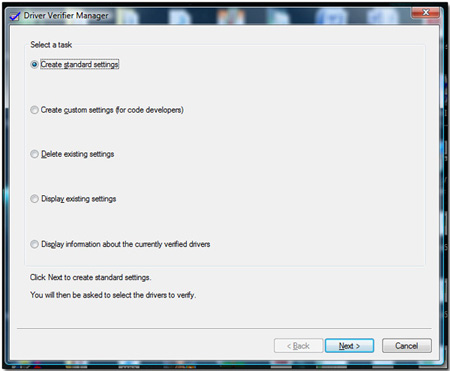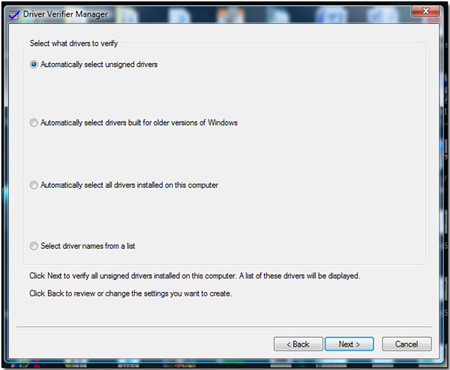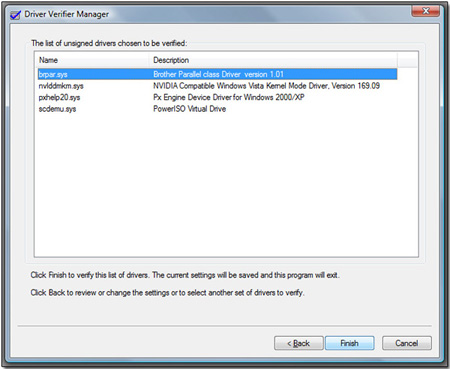01.03.2008
Если ваш компьютер работает непредсказуемо, выключается и постоянно выдает BSOD, то вы, скорее всего, жертва неполадок с драйверами. Справится с проблемами поможет встроенная в Windows Vista утилита.
The Driver Verifier Manager (DFV) - это великолепная утилита, позволяющая идентифицировать проблемный драйвер. DFV не исправляет драйвера, а только помогает найти проблемный драйвер. Зная, в чем проблема - вы можете самостоятельно ее решить, удалив или обновив некорректный драйвер.
Перед тем, как вы приступите к использованию приложения, убедитесь, что ваши проблемы действительно в драйверах. Утилита не даст компьютеру запуститься, идентифицировав проблемный драйвер. Предупреждение основано на том, что процесс может быть длительным, но оно того стоит, если поможет решить существующую проблему.
Для запуска Driver Verifier Manager в меню Start выберите Run и наберите verifier, затем нажмите Enter.
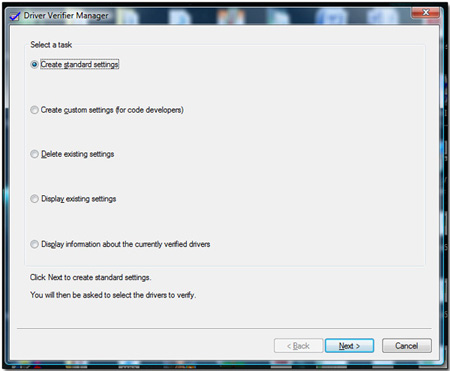
Выбираете Create Standard Settings. Затем нажимаете Next.
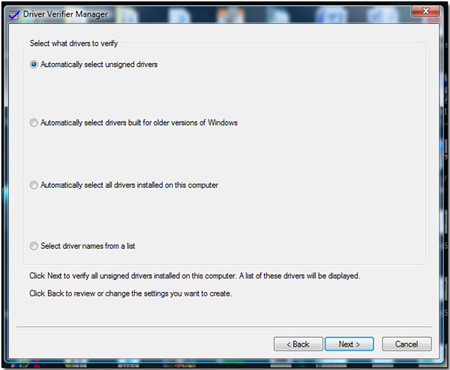
Наиболее распространенной причиной непонятного поведения ПК может быть неподписанный драйвер. Если вы доверяете драйверам, которые не имеют подписи Microsoft, можете выбрать другие опции. Если вы не уверены в них, то лучше всего выбрать Automatically select unsigned drivers.
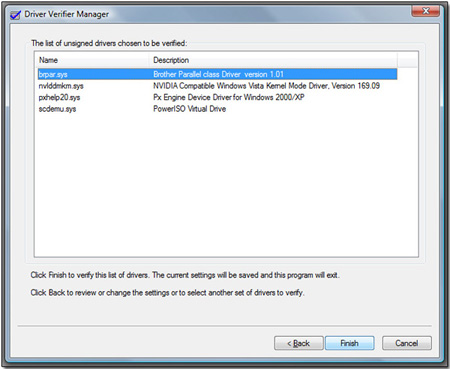
Теперь вы видите список драйверов, которые не подписаны. Важно понимать, что в этом списке могут быть драйвера, которые используются вашим аппаратным обеспечением, антивирусом, ПО для записи дисков или любыми другими программами, которые взаимодействуют с ОС на уровне драйверов. Вы должны быть уверены, что проблемный драйвер есть среди перечисленных. На данном этапе вы можете выбрать один или несколько из предложенных вариантов, но не нажимайте Finish, пока не определитесь:
-
Если вы установили драйвер с сайта сторонних производителей ПО или проигнорировали сообщение Windows о том, что драйвера не подписаны, когда делали установку с CD, то вы можете запустить Windows Update и посмотреть, сможет ли ОС найти обновленный драйвер. Далее попробуйте установить новый драйвер и посмотрите, решит ли это проблему. Когда закончите, не нажимайте Finish, нажмите Cancel.
-
Оставьте это окно открытым и попробуйте обновить или удалить драйвера, которые вы считаете проблемными. Важно убедиться, что вы знаете, что удаляете. Если вы не уверены, всегда можно воспользоваться поисковой машиной. Например, удалив драйвер Nvidia, вы, скорее всего, не сможете играть в игры и получите ухудшение картинки на мониторе до переустановки драйвера. Не рекомендуется удалять что-либо, если вы наверняка не знаете, что это. А вот обновление не должно навредить. Когда закончите - не нажимайте Finish, нажмите Cancel.
-
Нажмите Finish и перезагрузите компьютер. Если при загрузке компьютера возникает BSOD, это значит, что вы нашли проблемный драйвер. Сообщение об ошибке должно содержать упоминание о проблемном драйвере и сам код ошибки. Запишите его. Перезагрузите компьютер, при загрузке нажав клавишу F8. Это приведет к загрузке в Safe Mode. Также можно выбрать из списка вариант с поддержкой сетевых подключений, если вы собираетесь воспользоваться сетью или Интернетом. Загрузившись, удалите проблемный драйвер. После этого отключите Driver Verifier, набрав verifier /reset в апплете Run.
Надеюсь, это решит большинство проблем, связанных с драйверами, о которых вы упоминаете в форумах.
|